Содержание
Во времена Dial-Up-подключений никто не задавался вопросом: как узнать динамический или статический ip-адрес у моего компьютера или другого устройства.
Такие нюансы стали интересовать пользователей сравнительно недавно. Причины ажиотажа по этому поводу носят скорее надуманный характер, так как число пользователей, для которых это действительно существенно, – невелико.
В основном это разработчики и владельцы интернет-сайтов, а также те, кто управляет собственным web-сервером, часто расположенным на домашнем или рабочем компьютере.
Шумиха в массах поднялась после того, как пошли разговоры о том, что один тип адреса якобы безопаснее другого. Можно успокоить читателя.
Для тех, кто захочет вычислить вас по IP, это либо станет непреодолимой проблемой, либо окажется проще простого.
Вторую группу составляют работники спецслужб и профессиональные жулики, готовые выложить кругленькую сумму за подкуп сотрудников вашего провайдера.
Так что в плане персональной безопасности наличие того или иного типа адреса не означает ровным счетом ничего. Ну или почти ничего.
Чем отличается статический IР от динамического? Все совершенно элементарно: статический назначается раз и навсегда, и делается это не вами, а вашим оператором связи. Динамический регулярно меняется.
Иногда с частотой подключения вашего устройства к сети, а иногда реже – это зависит от политики, принятой вашим провайдером. Те, кто стремится обеспечить себе инкогнито, мечтают о динамическом адресе, меняющемся как можно чаще.
Считается, что в такой ситуации вычислить вас никак невозможно. Те же, кто хочет организовать собственный веб-сервер, стать самоличным провайдром для собственных порталов или сайтов или просто устроить на своем ПК игровой сервер для себя и своих приятелей – тем просто необходим статический айпишник.
Статический или динамический – решать вам, но статический обычно не бесплатен. Вызвано это тем, что пул таких адресов у вашего провайдера ограничен. И спрос на такой тип IР нередко превышает предложение.
Постоянный адрес хорош тем, что он не меняется со временем и служит таким же точно идентификаторов вашего сервера, как и его доменное имя (если оно вообще есть).
Если у меня IP такого типа, то я могу и вовсе обходиться без доменного имени. На мой сайт смогут заходить просто набирая в адресной строке браузера цифры этого адреса. Это не очень удобно, но возможно.
Как узнать тип моего адреса?
Допустим, вы терзаетесь в сомненьях насчет типа своего адреса и хотите узнать, статический или динамический у вас айпишник. Можно ли это сделать каким-нибудь простым способом? Как узнать, какой IP имеет данное конкретное устройство?
Имеется один очень простой способ определить это – просто позвонить в службу техподдержки вашего провайдера и спросить его об этом напрямую. Вам обязательно ответят правду.
Есть и другие варианты, например, понаблюдать за изменениями своих сетевых координат в консоли, по команде ipconfig /all.
Если с каждыми выполнением этой команды ничего не меняется, то, возможно, у вас статический IP.
А можно поступить и так:
- Зайти на сайт 2ip.ru.
- Прочитать свой IP-адрес.
- Перезагрузить компьютер.
- Повторить процедуру.
Если прочитанные адреса будут отличаться – у вас точно динамический айпи.
На этом наши советы на тему, как узнать, динамический или статический у вас IP, исчерпались.
Существует много ситуаций, когда пользователь нуждается в статистическом IP-адресе. Некоторые любители совершенно не задумываются о таких тонкостях в обычной жизни и приходят в замешательство, когда приходится с этим столкнуться. Обязательно узнайте, как сделать постоянный IP, если специфическая сеть или устройство требует уникальный адрес и иное подключение не возможно.
Для чего нужен
Если вы решили применять личный компьютер в качестве сервера, то без статистического IP вам не обойтись. Это необходимо для того чтобы другие пользователи могли подключаться к вашему сервису. Кроме этого, существуют и особые программы, которые требуют такой IP для корректной работы. Если же использовать динамический ip, то пользователи вашего ресурса будут вынуждены каждый раз узнавать и вводить новые данные. Посещаемость такого сайта будет минимальна. Вот для чего нужен постоянный айпи адрес.
Как сделать на Windows 7
Ради выполнения данной задачи вам не нужно особенных умений либо добавочных программ, следует просто сменить настройки. Сделать постоянный айпи адрес на Windows 7 можно так:
- Необходимо попасть на вкладку с изменением параметров адаптера.
- Находим свое сетевое подключение и просматриваем его состояние. Важно заметить, что если подключение к интернету через кабель, то вам необходимо открывать состояние подключений по локальной сети. При подсоединении с помощью Wi-Fi смотрите данные беспроводного соединения.
- В окне состояния нажимаем на «Сведения». Сведенья с «адрес ipv4» до «dns-сервера» включительно нужно зафиксировать в памяти. Окошко закрываем.
- Нужно открыть свойства подключения и перейти на вкладку Сеть. Ставим пометку возле Протокола TCP/IPv4 и просматриваем свойства с помощью соответствующей кнопки.
- В этом окне отмечаем пункт, который разрешает осуществить самостоятельную подстройку. Далее прописываем те данные, которые были получены в пункте 3. Можно настроить автоматические определения параметров сети. Перезагрузите ваш ПК или ноутбук.
На роутере
Алгоритм действий практически идентичен для всех маршрутизаторов. Следуйте такой инструкции, чтобы сделать постоянный айпи адрес на роутере:
- Потребуется подключить маршрутизатор и перейти в настройки. С этой целью вводим в строку браузера цифры, которые можно отыскать на оборотной стороне вашего устройства. Там же указана информация о логине и пароле. По умолчанию в эти поля нужно ввести admin и admin.
- Переключаемся на вкладку dhcp-сервера Clients List. Это позволяет найти устройства, которые подсоединяются к роутеру, выбираем нужное и копируем МАС-адрес
- Откройте вкладку Address Reservation и жмите на Add New. В строку MAC Address вводим скопированные ранее числа. Reserved IP Address – нужно прописать айпи из определенного диапазона. В строке Status оставляем всё без изменений (enabled). Чтобы закрепить данные нажимаем кнопку сохранения.
На экране вы видите созданное правило. Его можно поменять или удалить. Все настройки начну функционировать после перезагрузки маршрутизатора. Стоит отметить, что при работе с роутерами от Asus стоит переходить на вкладку «Локальная сеть». Меню DHCP находится в верхней части окна. Кнопка «Добавить» аналогична кнопке Add New из представленной инструкции.
Для сервера Майнкрафт
Существуют специальные сервисы, которые помогут выполнить эту задачу. No-ip предоставляет возможность для того, чтобы сделать постоянный IP-адрес для сервера Майнкрафт. Вашему устройству будет присвоен статический адрес в виде доменного имени. Порядок действий:
- Выберите пункт No — IP Free и нажмите learn more. На открывшейся странице нажмем Sign up now.
- Пропишите необходимые поля регистрации. После ее завершения снова жмите на Sign.
- В меню сайта следует выбрать иконку вашей операционной системы. После этого прогрузится страница с необходимой программой, скачайте её.
- Еще раз зайдите на веб-сайт под своими регистрационными сведеньями и добавьте новый хост с помощью Add a Host.
- Установите и откройте программу, авторизуйтесь. В окне хостов выберете тот, который добавили ранее.
Как получить айпи-адрес
По умолчанию внешний айпи является динамическим. Провайдер способен обеспечить своим клиентам статический IP. Изъявить желание можно еще при составлении договора. Получить айпи после подключения интернета возможно с помощью оформления заявки посредством личного кабинета или напрямую при общении с консультантом. Эта услуга предусматривает дополнительную плату.
Как сделать, чтобы айпи не менялся
Обычные динамические IP модифицируются при каждом выходе в сеть. Чтобы айпи не менялся необходимо заменить динамический IP адрес на статический. Реализовать это можно с помощью платной услуги провайдера или же с помощью бесплатной программы No-IP. Выберете подходящий для себя вариант. Изменить айпи можно и непосредственно на маршрутизаторе или в ОП. Вот как создать айпи адрес.
Видео

Нашли в тексте ошибку? Выделите её, нажмите Ctrl + Enter и мы всё исправим!Понравилась статья?Рассказать друзьям:Реклама на сайте
Статья обновлена: 05.03.2020
Что такое IP-адрес вы можете узнать, прочитав раздел в Википедии.
Зачастую, при работе в интернете нам требуется узнать и сменить свой IP адрес, а также понять какой АйПи предоставляет нам провайдер — статический (постоянный) или динамический (изменяющийся).
Чтобы определить свой АйПи адрес достаточно зайти на сервис, который позволяет его узнать. Лично я пользуюсь для этой цели очень удобным и функциональным сайтом: 2ip.ru
ОК, свой АйПи мы узнали, но как определить — меняется он или нет? Для этого можно поступить следующим образом: перезагрузите модем (отключите блок питания на несколько секунд, заново подключите в сеть) и снова пройдите по ссылке выше. Если АйПи адрес остался прежним — значит у вас статический, а если изменился, то динамический IP.
Чтобы сменить АйПи адрес, например, нас могут попросить об этом выполняя оплачиваемые задания в интернете, можно воспользоваться несколькими бесплатными способами. В этом разделе мы рассмотрим два способа смены IP адреса: с помощью прокси-сервера и специального сайта-анонимайзера.
Способы изменения IP адреса
Забегая немного вперед отмечу, что второй из предложенных способов изменения АйПи адреса более простой, который я сам чаще использую.
Смена IP адреса c помощью прокси-сервера
Итак, перед сменой АйПи адреса нужно определить его реальное значение, чтобы убедиться будет ли он меняться. Для этого зайдите сайт http://2ip.ru/ и посмотрите его значение.
Теперь, найдите адреса анонимных прокси-серверов, например здесь spys.ru
Далее, необходимо подставить любой выбранный адрес в настройки прокси-сервера вашего браузера.
Примечание. В каждой строчке списка отображается адрес прокси сервера и после двоеточия — номер порта.
Рассмотрим настройку прокси на примере браузера Mozilla FireFox. Нажмите в FireFox «Инструменты«, а затем «Настройки«.
В настройках FireFox необходимо:
- перейти на вкладку «Дополнительно«;
- затем зайти во вкладку «Сеть«;
- нажать «Настроить«.
Теперь, в параметрах соединения выбираете «Ручная настройка сервиса прокси» и вводите выбранные данные HTTP прокси-сервера и номер порта.
Нажмите «ОК» (два раза) для принятия внесенных изменений.
Чтобы убедиться в смене IP адреса, снова перейдите на сайт: 2ip.ru и посмотрите его значение, который определился.
Если, например, вы используете два браузера одновременно, и на одном из них будет настроен подставной прокси, а на другом нет и зайдя на какой-либо сайт, вы будете на нем как два разных пользователя. Чтобы вернуться к основному IP-адресу, необходимо просто переключиться к системным настройкам прокси вашего браузера.
Изменение АйПи адреса с использованием веб-анонимайзера
Как я уже говорил, использование веб-анонимайзера упрощает нам задачу по смене АйПи адреса: не нужно «возиться» с настройками браузера — ввели целевой адрес нужного сайта и страну для подмены (если предлагает анонимайзер).
По сути, анонимайзер — это специальный сайт, при помощи которого можно бродить по интернету без опасения, что будет идентифицирован ваш IP и прочие данные. Однако, его использование не гарантирует конфиденциальность передаваемых данных между пользователем и целевым сайтом. Не рекомендую использовать веб-анонимайзер при работе с важными учетными записями, например, такими как платежная система.
Cписок лучших бесплатных веб-анонимайзеров
- Хамелеон
- Anonymizer
- 4proxy
- HideMe
- Anonymouse
- Proxyweb
Перейдя на любой из анонимайзеров, просто введите целевой адрес страницы, например vk.com.
Теперь вы знаете, как сменить IP-адрес с помощью подставного прокси-сервера или веб-анонимайзера и можете использовать это для своих целей.
Ваш IP-адрес, страна, OC, браузер.
Успехов Вам, Терпения и Удачи!С Уважением,
Читайте также:Используемые источники:
- https://nastrojkin.ru/network/ipaddress/kak-uznat-dinamicheskij-ip-ili-staticheskij-ip.html
- https://sovets.net/1485-kak-sdelat-postoyannyy-ip.html
- https://easy-jobs.ru/kak-rabotat-na-kompyutere/kak-smenit-svoj-ip-adres/

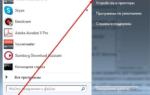 Что такое proxy сервера, какие бывают и как их используют ?
Что такое proxy сервера, какие бывают и как их используют ?
 Браузер не открывает страницы, ошибка соединения с прокси сервером
Браузер не открывает страницы, ошибка соединения с прокси сервером


 Проверьте настройки прокси-сервера и брандмауэра — Решение
Проверьте настройки прокси-сервера и брандмауэра — Решение
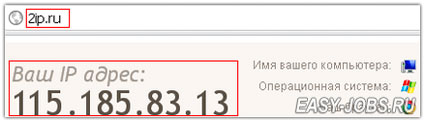
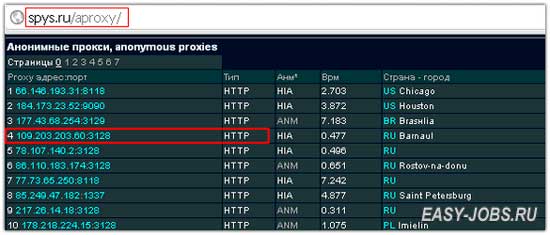
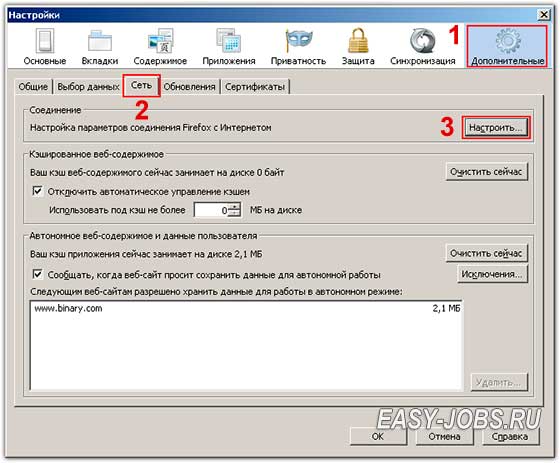
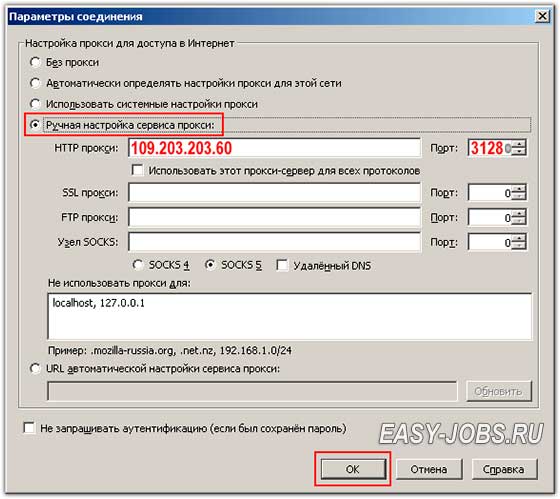
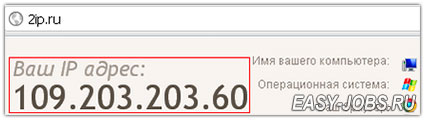

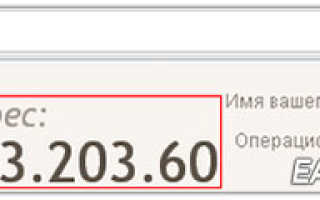
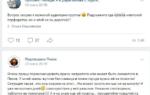 Что такое прокси сервер? Определение и использование
Что такое прокси сервер? Определение и использование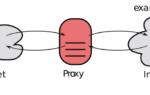 Автоматическая настройка прокси и ручная для неопытного пользователя
Автоматическая настройка прокси и ручная для неопытного пользователя Что такое ip-адрес простыми словами, для чего он нужен и как его узнать
Что такое ip-адрес простыми словами, для чего он нужен и как его узнать Организация сетевого администрирования (лекции часть 1) / Лекция 40 Прокси
Организация сетевого администрирования (лекции часть 1) / Лекция 40 Прокси